Реестр операционной системы Windows – это важная часть компьютера, содержащая информацию о настройках и конфигурации системы. Иногда может возникнуть необходимость экспортировать ключ из реестра для резервного копирования или передачи на другой компьютер. В этой статье мы расскажем вам, как выполнить эту задачу шаг за шагом.
Первым шагом является открытие редактора реестра. Для этого нажмите комбинацию клавиш Win + R, чтобы открыть окно "Выполнить". Введите "regedit" и нажмите "ОК". Откроется редактор реестра с древовидной структурой, где вы сможете найти нужный ключ.
Далее вам нужно выбрать ключ, который вы хотите экспортировать. Просмотрите древовидную структуру реестра в левой панели редактора и найдите нужный ключ. Щелкните правой кнопкой мыши по ключу и выберите "Экспорт". Откроется диалоговое окно, в котором вы сможете указать путь и имя файла для сохранения экспортированного ключа.
Выберите место, где хотите сохранить файл, введите имя файла и выберите формат файла. Рекомендуется использовать формат .reg, который является стандартным форматом для резервной копии реестра. Нажмите "Сохранить" и готово! Теперь вы успешно экспортировали ключ из реестра.
Почему экспорт ключа из реестра может быть полезным
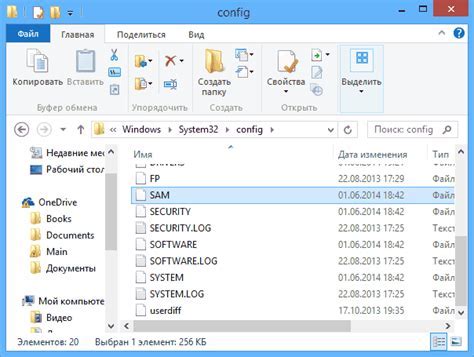
Одним из основных преимуществ экспорта ключа из реестра является возможность создания резервной копии важной информации о настройках системы. При экспорте ключа, сохраняются все значения и параметры, связанные с определенным приложением или компонентом операционной системы.
Если возникают проблемы с компьютером или программным обеспечением, экспортированный ключ можно импортировать в реестр и восстановить все настройки из резервной копии. Это упрощает процесс решения проблем и позволяет вернуть систему в рабочее состояние.
Для IT-специалистов экспортирование ключей из реестра может быть полезным при настройке и развертывании большого количества компьютеров. Они могут создать шаблонный ключ с необходимой конфигурацией и экспортировать его на другие машины. Это позволяет ускорить процесс настройки и обеспечить одинаковые настройки на всех компьютерах в сети.
Кроме того, экспорт ключа из реестра полезен для анализа и изучения настроек различных программ и системных компонентов. Путем экспортирования ключа, можно просмотреть все значения и параметры, связанные с определенным приложением или компонентом. Это позволяет получить полное представление о настройках и внесенных изменениях.
| Преимущества экспорта ключа из реестра: |
|---|
| Создание резервной копии настроек системы |
| Восстановление системы после ошибок и сбоев |
| Быстрое развертывание компьютеров в сети |
| Анализ и изучение настроек программ и компонентов |
Основные понятия, связанные с экспортом ключа из реестра
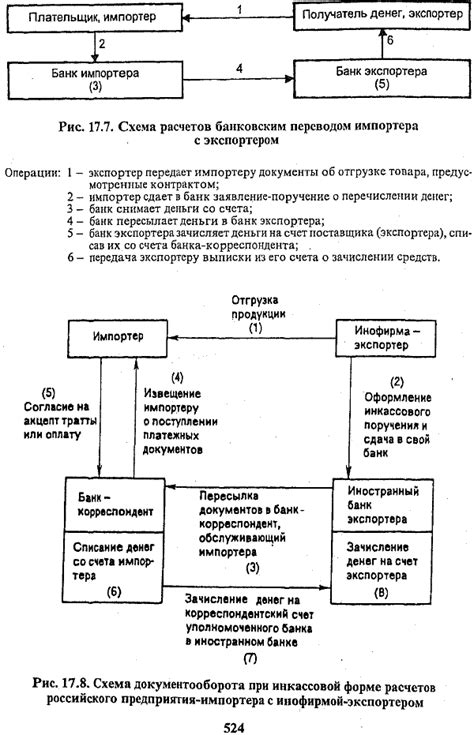
Ключ реестра - это структурный элемент реестра Windows, который содержит информацию о конкретном компоненте системы или настройке. Ключи реестра можно сравнить с папками на жестком диске, где каждая папка имеет свое название и содержит файлы или другие папки.
Экспорт ключа реестра - процесс сохранения определенных настроек и параметров, содержащихся в ключе реестра, в отдельный файл с расширением .reg. Этот файл может быть использован для резервного копирования, переноса на другой компьютер или импорта в реестр для восстановления настроек.
Файл экспорта реестра - это файл с расширением .reg, который содержит сохраненные настройки и параметры, экспортированные из ключа реестра. Файл экспорта реестра может быть открыт и редактирован любым текстовым редактором.
Импорт ключа реестра - процесс загрузки настроек и параметров из файла экспорта реестра в реестр Windows. Импортирование ключа реестра позволяет восстановить настройки и параметры на другом компьютере или в случае потери данных в реестре.
Резервное копирование реестра - процесс создания резервной копии реестра Windows для предотвращения потери данных и настроек в случае сбоев или ошибок в системе. Резервное копирование реестра рекомендуется выполнять перед внесением важных изменений или установкой новых программ.
Шаги для экспорта ключа из реестра в Windows
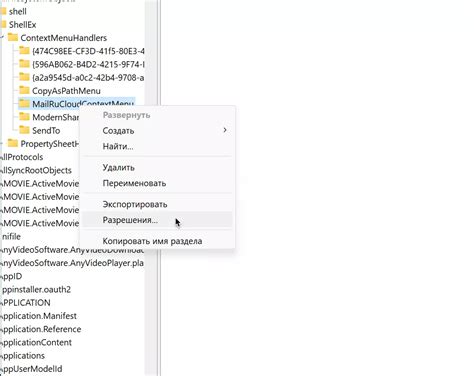
Если вам необходимо экспортировать ключ из реестра в Windows, следуйте этим шагам:
- Откройте редактор реестра, нажав клавишу Win + R и введя команду "regedit".
- Найдите ветку реестра, содержащую нужный вам ключ. Для этого можно использовать панель навигации слева в редакторе реестра.
- Щелкните правой кнопкой мыши на ветке реестра, выберите "Экспорт" в контекстном меню.
- Выберите расположение, где будет сохранен экспортированный ключ, и введите имя файла. Для удобства рекомендуется сохранять ключи на рабочем столе или в отдельной папке.
- Выберите формат файла, в который будет экспортирован ключ. Обычно используется .reg формат.
- Нажмите на кнопку "Сохранить", чтобы начать процесс экспорта ключа.
- После завершения экспорта вы увидите сообщение с подтверждением. Нажмите "ОК", чтобы закрыть сообщение.
Теперь у вас есть экспортированный ключ из реестра Windows. Вы можете использовать этот файл для резервного копирования ключей, переноса их на другой компьютер или получения резервной копии ключа перед внесением изменений в реестр.
Как экспортировать ключ из реестра в MacOS
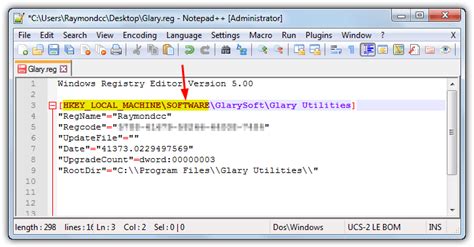
Если вы хотите экспортировать ключ из реестра в MacOS, следуйте этим шагам:
1. Откройте программу "Терминал". Вы можете найти ее через поиск Spotlight или в папке "Утилиты".
2. Введите команду "defaults read" и путь к ключу, который вы хотите экспортировать. Например, если вы хотите экспортировать ключ "com.example.app", введите:
defaults read com.example.app
3. Нажмите клавишу "Enter" для выполнения команды. Терминал покажет значения этого ключа.
4. Скопируйте значения ключа, которые вам нужны.
5. Создайте новый текстовый файл и вставьте скопированные значения ключа в этот файл.
6. Сохраните файл с расширением .plist. Например, вы можете назвать его "my_app_settings.plist".
Теперь у вас есть экспортированный ключ из реестра в MacOS. Вы можете его использовать или импортировать обратно в реестр, если это необходимо.
Преимущества использования утилит для экспорта ключей из реестра

1. Автоматизация процесса: Утилиты позволяют автоматически экспортировать ключи из реестра, избавляя пользователя от необходимости выполнять эту задачу вручную. Это особенно полезно при необходимости экспортировать большое количество ключей или при выполнении регулярных резервных копий.
2. Удобный выбор ключей: Утилиты обычно предоставляют удобный интерфейс для выбора ключей, которые нужно экспортировать. Это позволяет исключить возможность ошибки при указании пути к ключу или при экспорте ненужных ключей.
3. Быстрое выполнение: Утилиты для экспорта ключей из реестра работают быстро и эффективно, что позволяет сэкономить время пользователя. Некоторые утилиты также предлагают возможность параллельного экспорта ключей, что позволяет ускорить процесс еще больше.
4. Возможность настройки параметров экспорта: Многие утилиты предлагают пользователю настроить различные параметры экспорта, такие как формат сохранения ключей, компрессия файлов и другие. Это позволяет более гибко управлять процессом экспорта и адаптировать его под свои нужды.
5. Удобное хранение и обмен ключами: Экспортированные ключи из реестра могут быть сохранены в удобном формате, что облегчает их хранение и обмен между пользователями или системами. Это особенно полезно при необходимости передать настройки или решить проблему на другом компьютере.
Использование утилит для экспорта ключей из реестра является эффективным и надежным подходом к работе с системными настройками компьютера. Это позволяет сэкономить время, исключить ошибки и обеспечить удобство в хранении и обмене ключами. Рекомендуется ознакомиться с различными утилитами, доступными для этой задачи, и выбрать наиболее подходящую вариант для своих нужд.
Важные советы для безопасного экспорта ключа из реестра

Экспорт ключа из реестра может быть важной операцией, особенно при обслуживании компьютера или решении проблем с программным обеспечением. Однако, чтобы избежать потери данных или других проблем, следует принять во внимание следующие советы:
1. Создайте резервную копию реестра перед экспортом. Это позволит вам быстро вернуться к предыдущему состоянию, если что-то пойдет не так.
2. Убедитесь, что экспортируемый ключ действительно необходим. Излишний экспорт ключей может привести к ошибкам и повреждению системы.
3. Обратите внимание на секцию, в которой находится ключ. Выбирайте только те разделы, которые действительно требуют экспорта.
4. Задайте правильное имя для экспортируемого файла. Не забудьте указать расширение файла (.reg), чтобы его можно было легко импортировать обратно в реестр.
5. Убедитесь, что вы имеете административные привилегии. Для экспорта ключа из реестра требуются права администратора или других привилегированных пользователей.
6. Будьте осторожны при импорте сохраненного файла. Перед импортом проверьте файл на наличие вредоносного или ненадежного кода, чтобы избежать угроз для безопасности.
Соблюдение этих советов позволит вам безопасно экспортировать ключи из реестра и избежать проблем при поддержке или настройке вашего компьютера.
Часто задаваемые вопросы о экспорте ключа из реестра
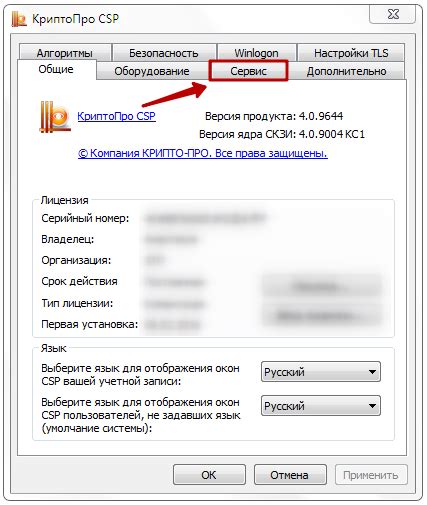
1. Зачем экспортировать ключ из реестра?
Экспорт ключа из реестра позволяет создать резервную копию важной информации, хранящейся в реестре операционной системы. В случае потери или повреждения ключа, экспортированная копия позволит восстановить его и сохранить работоспособность системы.
2. Каким образом экспортировать ключ из реестра?
Для экспорта ключа из реестра необходимо выполнить следующие шаги:
- Откройте редактор реестра, нажав комбинацию клавиш Win + R и введя команду "regedit".
- Найдите нужный ключ в редакторе реестра.
- Щелкните правой кнопкой мыши на ключе и выберите пункт "Экспортировать".
- Выберите место сохранения файла экспорта и укажите ему имя.
- Нажмите кнопку "Сохранить".
Таким образом, ключ будет экспортирован в указанное место в виде .reg-файла.
3. Как импортировать ранее экспортированный ключ обратно в реестр?
Чтобы импортировать ранее экспортированный ключ обратно в реестр, выполните следующие действия:
- Откройте редактор реестра.
- Выберите пункт меню "Файл" и выберите "Импортировать".
- Укажите путь к ранее экспортированному файлу .reg.
- Нажмите кнопку "Открыть".
- Подтвердите импорт ключа в реестр, следуя инструкциям.
После выполнения этих действий ранее экспортированный ключ будет успешно импортирован обратно в реестр операционной системы.
4. Какие проблемы могут возникнуть при экспорте ключа из реестра?
Во время экспорта ключа из реестра могут возникнуть следующие проблемы:
- Отсутствие прав доступа к ключу для текущего пользователя.
- Ошибка, связанная с повреждением ключа или его зависимостей.
- Неправильное указание пути или имени файла экспорта.
В случае возникновения проблем, рекомендуется повторить попытку экспорта ключа после проверки прав доступа и исправления ошибок.
5. Могут ли быть потеряны данные при экспорте ключа из реестра?
При экспорте ключа из реестра непосредственно данные не удаляются или изменяются. Вместе с ключом экспортируются значения, связанные с ним. Однако, при неправильной экспортировке или импортировке ключа данные могут быть повреждены или потеряны. Поэтому рекомендуется перед экспортом ключа создать его резервную копию для минимизации потенциальных рисков.
Сравнение различных методов экспорта ключа из реестра
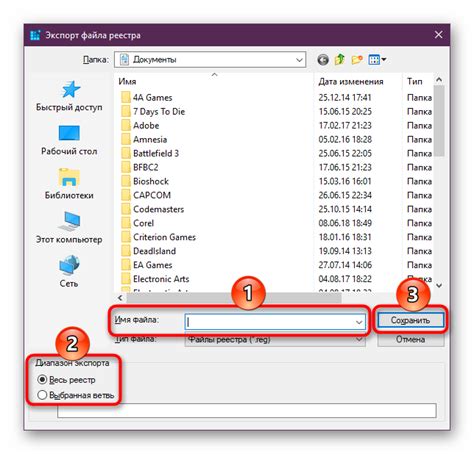
Экспорт ключа из реестра может быть полезной операцией при резервировании настроек или перемещении их на другой компьютер. В данной статье мы рассмотрим несколько методов экспорта ключа из реестра и сравним их особенности.
1. Ручной экспорт через реестр: Для экспорта ключа с использованием данного метода, необходимо открыть реестр и найти нужный ключ. После выбора ключа необходимо щелкнуть правой кнопкой мыши и выбрать опцию "Экспортировать". В появившемся окне выберите местоположение для сохранения ключа и назначьте имя файлу.
2. Использование командной строки: Другой способ экспорта ключа из реестра - это использование командной строки. Для этого откройте командную строку и введите следующую команду: "reg export path\to\key location\keyname.reg". После выполнения данной команды ключ будет экспортирован в указанное место.
3. Использование сторонних инструментов: Существуют также сторонние программы, которые облегчают процесс экспорта ключей из реестра. Они обычно предлагают более удобный интерфейс и дополнительные функции. Однако, перед использованием сторонних инструментов, рекомендуется проверить их надежность и поддержку.
4. Бэкапирование всего реестра: Если вам необходимо сохранить всю структуру реестра, а не только отдельный ключ, то вы можете выполнить резервное копирование всего реестра. Для этого воспользуйтесь встроенным инструментом резервного копирования Windows или сторонним программным обеспечением.
Каждый из перечисленных методов имеет свои преимущества и недостатки, поэтому выбор способа зависит от ваших потребностей и удобства использования.
Быстрые способы экспорта ключа из реестра
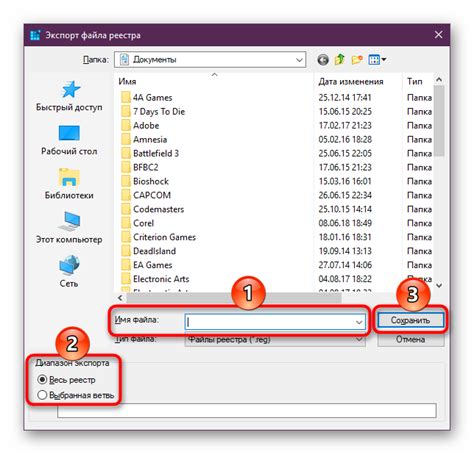
Экспорт ключей из реестра может быть полезным при резервном копировании данных или переносе настройки на другой компьютер. В Windows предусмотрены несколько способов для экспорта ключей из реестра, и ниже мы рассмотрим наиболее быстрые из них.
С помощью командной строки:
1. Откройте командную строку, нажав Win + R, введите "cmd" и нажмите Enter.
2. В командной строке введите команду "reg export" и укажите путь к ключу, который вы хотите экспортировать, и место назначения для файла экспорта. Например, чтобы экспортировать ключ "HKEY_LOCAL_MACHINE\SOFTWARE\Microsoft", введите команду:
reg export HKEY_LOCAL_MACHINE\SOFTWARE\Microsoft C:\exported_key.reg
3. Нажмите Enter, чтобы выполнить команду. Ключ будет экспортирован в указанное место назначения.
С помощью редактора реестра:
1. Откройте редактор реестра, нажав Win + R, введите "regedit" и нажмите Enter.
2. Найдите ключ, который вы хотите экспортировать, и выделите его.
3. В меню редактора реестра выберите Файл -> Экспорт.
4. Укажите место назначения для файла экспорта и нажмите "Сохранить".
5. Ключ будет экспортирован в указанное место назначения.
С помощью пакетного файла реестра:
1. Откройте Блокнот или любой другой текстовый редактор.
2. Создайте новый файл и введите следующий код:
Windows Registry Editor Version 5.00
[HKEY_LOCAL_MACHINE\SOFTWARE\Microsoft]
@=""
[HKEY_LOCAL_MACHINE\SOFTWARE\Microsoft\Subkey]
"ValueName"="ValueData"
3. Замените "HKEY_LOCAL_MACHINE\SOFTWARE\Microsoft" на путь к ключу, который вы хотите экспортировать.
4. Замените "Subkey" на имя подключа, если это необходимо.
5. Замените "ValueName" на имя значения, если это необходимо.
6. Замените "ValueData" на данные значения, если это необходимо.
7. Сохраните файл с расширением ".reg".
8. Запустите созданный файл, чтобы добавить данные в реестр. Ключ будет экспортирован в реестр.
Учитывая эти быстрые способы экспорта ключей из реестра, вы сможете быстро создавать резервные копии и переносить настройки на другие компьютеры.
Варианты дальнейшего использования экспортированного ключа из реестра
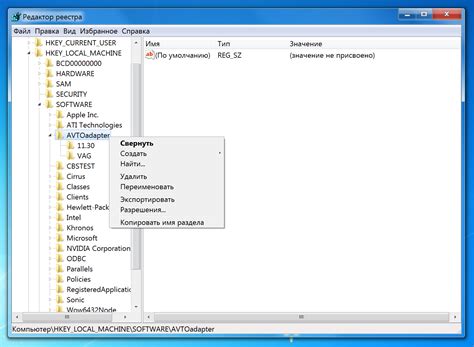
1. Создание резервной копии:
Экспортированный ключ из реестра может служить важным инструментом для создания резервной копии системы или отдельных настроек. Сохранение ключа на внешнем носителе поможет восстановить систему в случае возникновения проблем или потери данных. Для создания резервной копии достаточно экспортировать нужный ключ и сохранить его на надежном устройстве.
2. Перенос настройки на другой компьютер:
Экспортированный ключ из реестра можно использовать для переноса настроек или программы на другой компьютер. Просто скопируйте экспортированный ключ на целевой компьютер и выполните его импорт в реестр. Это может быть полезным, если требуется установить одинаковые настройки на нескольких компьютерах или перенести программу на новый компьютер без необходимости повторной настройки.
3. Проверка наличия вредоносных программ:
Экспортированный ключ из реестра может использоваться для проверки наличия вредоносных программ, которые могут модифицировать реестр системы. Сравните содержимое экспортированного ключа с оригинальным ключом в реестре для выявления любых изменений или подозрительных записей. Это может помочь обнаружить и удалить вредоносное ПО, которое может негативно влиять на работу системы.
4. Редактирование и восстановление настроек:
С помощью экспортированного ключа из реестра можно изменять и восстанавливать настройки системы или программы. Импортируйте ключ в реестр и внесите необходимые изменения, чтобы настроить систему по вашим потребностям. Если что-то пойдет не так, всегда можно вернуться к экспортированному ключу, чтобы восстановить предыдущие настройки системы или программы.
5. Обмен настройками с другими пользователями:
Если вам нужно передать определенные настройки системы или программы другому пользователю, вы можете экспортировать нужный ключ и отправить его ему. Он сможет импортировать ключ в свой реестр и получить те же самые настройки, что и у вас. Это может быть полезным, если требуется предоставить кому-то доступ к определенным функциям или настройкам вашей системы.